Προσθέστε τον χρήστη στην ομάδα linux. Διαχείριση χρηστών: useradd, usermod και userdel.
Ο τρόπος προσθήκης ενός χρήστη σε διαφορετικές ομάδες στο Linux (CentOS, Fedora, Ubuntu, SUSE κ.λπ.) είναι μια συχνή ερώτηση. Στο Συστήματα Windows τέτοιες ερωτήσεις δεν προκύπτουν - η προσθήκη χρηστών στις ομάδες είναι συνήθως η περίπτωση και είναι διαισθητική σε όλους.
Και, παρά το γεγονός ότι στο Linux αυτή η διαδικασία δεν είναι πολύ δύσκολη, το ζήτημα της προσθήκης ενός χρήστη σε πολλές ομάδες εμφανίζεται μερικές φορές σε αρχάριους. διαχειριστές συστήματος. Αυτό το άρθρο παρέχει πληροφορίες σχετικά με αυτήν τη διαδικασία και παρέχει δοκιμές.
Είναι σημαντικό να γνωρίζουμε ότι το Linux - ξεκινώντας με το CentOS και το RedHat και το φιλικό προς τον πελάτη Ubuntu είναι μια έννοια των πρωτογενών και δευτερογενών ομάδων. Επιπλέον, ο αριθμός των μικρών ομάδων είναι απεριόριστα υπό όρους.
Ποια είναι η διαφορά μεταξύ των κύριων και βοηθητικών ομάδων (δευτερογενή ή συμπληρωματικά) στο Linux;
Όταν ένας χρήστης δημιουργεί ένα νέο αρχείο, οι παραμέτρους της ομάδας του λαμβάνουν βάση της ιδιότητας μέλους της κύριας ομάδας. Παντού, όπου χρησιμοποιείται η αδιαμφισβήτητη απάντηση στο ζήτημα της συσχέτισης ανά ομάδα, χρησιμοποιείται η κύρια ομάδα. Οι βοηθητικές ομάδες επομένως ονομάζονται βοηθητικές, επειδή φέρουν μόνο πρόσθετες λειτουργίες. Για παράδειγμα, κατά την εφαρμογή της κατανομής δικαιωμάτων πρόσβασης ανά ομάδες στο Linux.
Από προεπιλογή, σχεδόν όλα Εκδόσεις Linux με εξαίρεση το SUSE (από δημοφιλή), όταν δημιουργείτε ένα νέο χρήστη, προστίθεται αμέσως σε μια ομάδα με το ίδιο όνομα με το όνομά του. Αυτό γίνεται για λόγους ασφαλείας. είναι ευκολότερο να κάνετε κάποιο λάθος κατά τη διαφοροποίηση των δικαιωμάτων πρόσβασης. Αν προσθέσουμε έναν χρήστη σε μια πρόσθετη ομάδα Linux, τότε θα έχει όλα τα ίδια δικαιώματα με τα αντικείμενα που καθορίζονται στο δεύτερο byte των δικαιωμάτων. Δηλαδή Η λογική είναι αρκετά διαφανής.
Είναι σημαντικό! Παρακάτω θα θεωρηθούν οι εντολές για την προσθήκη και την τροποποίηση ομάδων χρηστών στις οποίες ανήκει. Ωστόσο, πρέπει να ειπωθεί αμέσως ότι εάν ο χρήστης δεν έχει δικαιώματα στο αντικείμενο και προσθέτουμε μια πρόσθετη ομάδα που θα του δώσει το δικαίωμα σε αυτό το αντικείμενο, δεν θα λάβει πραγματικά δικαιώματα έως ότου επανενταχθεί στο σύστημα. Κατά τη στιγμή της σύνδεσης, εμφανίζεται η ανάγνωση των δικαιωμάτων σε ομάδες. Είναι δυνατή η παράκαμψη αυτής της μορφής (όπως su -l $ USER - για τον τρέχοντα χρήστη), αλλά είναι ασφαλέστερο να επανασυνδεθείτε.
Πώς να μάθετε σε ποιες ομάδες βρίσκεται ο χρήστης;
Πρώτα απ 'όλα, πρέπει να κατανοήσουμε ποιες ομάδες χρησιμοποιεί ο χρήστης αυτήν τη στιγμή και ποια από αυτές είναι πρωταρχικές και οι οποίες είναι ήσσονος σημασίας. Μπορείτε να το κάνετε αυτό με την εντολή
id username
Σε απάντηση της εντολής, έχουμε τα ακόλουθα δεδομένα:
uid = 501 (test_user) gid = 501 (test_user) ομάδες = 501 (test_user)
Όπως μπορείτε να δείτε, έχουμε το τρέχον αναγνωριστικό για τον χρήστη και την ομάδα. Κύρια ομάδα Χρήστης Linux εμφανίζεται ως gid. Στη συνέχεια, μετά την αξία των ομάδων, υπάρχει μια απαρίθμηση όλων των ομάδων στις οποίες ανήκει ο συγκεκριμένος χρήστης. Όλες οι ομάδες εκτός από εκείνη που καθορίζεται στο gid είναι, αντίστοιχα, βοηθητικές.
Ορίζουμε τις απαραίτητες ομάδες (λίγο) κατά την προσθήκη του χρήστη
Αν γνωρίζετε ήδη σε ποιες ομάδες θα πρέπει να είναι ο χρήστης, τότε ο ευκολότερος τρόπος είναι να προσθέσετε τις απαραίτητες ομάδες στο συγκεκριμένο χρήστη ενώ δημιουργείτε. Η εντολή useradd έχει δύο κλειδιά για αυτό:
- -g - μικρό g στην παράμετρο σημαίνει προσθήκη της κύριας ομάδας στον συγκεκριμένο χρήστη, η οποία υποδεικνύεται μετά από αυτήν την παράμετρο
- -G - μεγάλο G, το οποίο καθορίζεται στην παράμετρο προσθέτει ομάδες βοήθειας για αυτόν τον χρήστη. Μπορείτε να προσθέσετε πολλές ομάδες ταυτόχρονα, με την προϋπόθεση όμως ότι είναι διαχωρισμένες με κόμμα και δεν υπάρχουν κενά μεταξύ τους.
Για παράδειγμα, θα προσθέσουμε έναν χρήστη στις κύριες και επιπλέον ομάδες κατά την προσθήκη στο σύστημα αμέσως:
useradd test_user2 -g δοκιμή -G test1
Συνεπώς, εάν καθορίσουμε την εντολή id μετά από αυτή με την εντολή test_user2, τότε θα έχουμε το ακόλουθο αποτέλεσμα:
uid = 503 (test_user2) gid = 502 (δοκιμαστικές) ομάδες = 502 (δοκιμή), 503 (test1)
Αλλαγή μελών σε υπάρχουσες ομάδες χρηστών
Εάν υπάρχουν χρήστες και ομάδες στο σύστημά μας και χρειάζεται μόνο να κάνουμε αλλαγές στις υπάρχουσες συνεργασίες - χρησιμοποιήστε την εντολή usermod:
usermod -a -G test2 test_user2
uid = 503 (test_user2) gid = 502 (δοκιμαστικές) ομάδες = 502 (δοκιμή), 503 (δοκιμασία1), 505
Όπως μπορείτε να δείτε, έχει προστεθεί μια νέα ομάδα για αυτόν τον χρήστη.
Είναι σημαντικό! Η σημαία -a (ή --append) σημαίνει ότι προσθέτουμε ένα νέο σε υπάρχουσες ιδιότητες μέλους της ομάδας. Εάν δεν προσδιορίσαμε αυτήν τη σημαία, στην περίπτωση αυτή θα υπήρχε μόνο μία από τις βοηθητικές ομάδες - test2. Και αν θέλουμε να αλλάξουμε την κύρια ομάδα, χρησιμοποιούμε την παράμετρο -g (μικρή).
Συνοψίζοντας, πρέπει να πούμε ότι όταν αλλάζετε και διαγράφετε ομάδες, θα πρέπει πάντα να θυμάστε ότι εξακολουθούμε να έχουμε περιοδικά καθήκοντα στο crontab, για παράδειγμα, πρέπει να κάνουμε τέτοιες αλλαγές καλύτερα και να σκεφτόμαστε τα πάντα εκ των προτέρων. Γενικά, η προσθήκη χρηστών σε νέες ομάδες ή η αλλαγή των μελών τους δεν είναι τόσο δύσκολη.
Μπορείτε να χρησιμοποιήσετε εντολές για να προσθέσετε ένα χρήστη σε μια ομάδα.useradd ή usermod. Useraddθα δημιουργήσει ένα νέο χρήστη. Usermod τροποποιεί μια υπάρχουσα καταχώρηση, μπορεί να χρησιμοποιηθεί για να προσθέσει έναν υπάρχοντα χρήστη σε μια ομάδα.
Υπάρχουν δύο τύποι ομάδων - πρωτογενής και δευτεροβάθμια. Όλες οι πληροφορίες χρήστη αποθηκεύονται στα αρχεία / etc / passwd, / etc / shadow και / etc / group.
Useradd - Προσθέστε έναν νέο χρήστη στη δευτερεύουσα ομάδα
Χρησιμοποιήστε την ακόλουθη ομάδα για να δημιουργήσετε μια νέα ομάδα και στη συνέχεια να προσθέσετε χρήστη. Εάν η ομάδα δεν υπάρχει, δημιουργήστε την. Σύνταξη:
useradd -G (όνομα ομάδας) όνομα χρήστη
Δημιουργήστε ένα νέο χρήστη που ονομάζεται vivek και προσθέστε τον σε μια ομάδα που ονομάζεται προγραμματιστές. Πρώτη σύνδεση ως χρήστης ρίζας (βεβαιωθείτε ότι υπάρχουν προγραμματιστές ομάδας), πληκτρολογήστε:
# grep προγραμματιστές / etc / group
Έξοδος:
Προγραμματιστές: x: 1124:
Αν θέλετε να προσθέσετε μια ομάδα προγραμματιστών χρησιμοποιώντας την εντολή groupadd:
# groupadd developers
Στη συνέχεια, προσθέστε έναν χρήστη που ονομάζεται vivek για να ομαδοποιήσει τους προγραμματιστές:
# useradd -G προγραμματιστές vivek
Κωδικός εγκατάστασης για τον χρήστη vivek:
# passwd vivek
Βεβαιωθείτε ότι ο χρήστης προστέθηκε σωστά στους προγραμματιστές ομάδας:
# id vivek Έξοδος:
Uid = 1122 (vivek) gid = 1125 (vivek) ομάδες = 1125 (vivek), 1124 (προγραμματιστές)
Σημειώστε ότι υπάρχει μια λίστα συμπληρωματικών ομάδων. Κάθε ομάδα διαχωρίζεται από το κόμμα, χωρίς παρεμβαλλόμενο κενό. Για παράδειγμα, προσθέστε jerry χρήστη σε ομάδες admin, ftp, www και προγραμματιστές, πληκτρολογήστε:
# useradd -G διαχειριστές, ftp, www, προγραμματιστές jerry
Useradd - Προσθήκη νέου χρήστη στην κύρια ομάδα
Για να προσθέσετε έναν χρήστη tony στους προγραμματιστές της ομάδας, χρησιμοποιήστε την ακόλουθη εντολή:
# useradd -g προγραμματιστές tony
# id tony
uid = 1123 (tony) gid = 1124 (προγραμματιστές) ομάδες = 1124 (προγραμματιστές)
Σημειώστε ότι είναι μικρό. Το όνομα της ομάδας πρέπει να υπάρχει. Ο αριθμός ομάδας πρέπει να αναφέρεται σε μια ήδη υπάρχουσα ομάδα.
Usermod - Προσθέστε έναν υπάρχοντα χρήστη σε μια υπάρχουσα ομάδα
Προσθήκη υπάρχοντος χρήστη tony σε συμπληρωματική / δευτερεύουσα ομάδα ftp με εντολή usermod χρησιμοποιώντας -a επιλογή ~ δηλ. προσθέστε το χρήστη στις συμπληρωματικές ομάδες. Χρήση μόνο με την επιλογή -G:
# usermod -a -G ftp tony
Linux: πώς να προσθέσετε έναν χρήστη σε μια ομάδα
Ερώτηση Πώς μπορώ να προσθέσω χρήστη σε μια ομάδα στο Linux;
Η απάντηση είναι. Μπορείτε να χρησιμοποιήσετε τις εντολές useradd ή usermodmod για να προσθέσετε ένα χρήστη στην ομάδα. Η εντολή useradd δημιουργεί έναν νέο χρήστη ή ενημερώνει πληροφορίες από μια υπάρχουσα. Η εντολή usermod τροποποιεί τον υπάρχοντα χρήστη. Όλες οι πληροφορίες χρηστών και ομάδων αποθηκεύονται στα αρχεία / etc / passwd, / etc / shadow και / etc / group.
Παράδειγμα χρήσης χρήστηadd - Προσθήκη νέου χρήστη στη δευτερεύουσα ομάδα
Χρησιμοποιήστε την εντολή useradd για να προσθέσετε έναν νέο χρήστη σε μια υπάρχουσα ομάδα. Εάν η ομάδα δεν υπάρχει, δημιουργήστε την. Σύνταξη:
useradd -G (όνομα ομάδας) όνομα χρήστη
Δημιουργήστε έναν χρήστη vivek και προσθέστε τον στην ομάδα προγραμματιστών. Συνδεθείτε ως χρήστης root και βεβαιωθείτε ότι υπάρχει η ομάδα προγραμματιστών:
# grep προγραμματιστές / etc / group
Προγραμματιστές: x: 1124:
Εάν δεν υπάρχει ομάδα, χρησιμοποιήστε την εντολή groupadd για να δημιουργήσετε μια νέα ομάδα προγραμματιστών:
# groupadd developers
Στη συνέχεια, προσθέστε τον χρήστη vivek στην ομάδα προγραμματιστών:
# useradd -G προγραμματιστές vivek
Ορίστε έναν κωδικό πρόσβασης για τον χρήστη vivek:
Βεβαιωθείτε ότι ο χρήστης έχει προστεθεί στην ομάδα προγραμματιστών:
Uid = 1122 (vivek) gid = 1125 (vivek) ομάδες = 1125 (vivek), 1124 (προγραμματιστές)
Η επιλογή -G επιτρέπει στο χρήστη να προσθέσει μια ομάδα. Οι ομάδες μπορούν να αναγράφονται χωριστά με κόμματα. Για παράδειγμα, προσθέστε τον χρήστη jerry στην ομάδα
διαχειριστές, ftp, www και προγραμματιστές, πληκτρολογώντας:
# useradd -G διαχειριστές, ftp, www, προγραμματιστές jerry
Παράδειγμα χρήσης χρήστηadd - Προσθήκη νέου χρήστη στην κύρια ομάδα
Για να προσθέσετε έναν χρήστη tony στην ομάδα προγραμματιστών, χρησιμοποιήστε την ακόλουθη εντολή:
# useradd -g προγραμματιστές tony # id tony
uid = 1123 (tony) gid = 1124 (προγραμματιστές) ομάδες = 1124 (προγραμματιστές)
Η επιλογή -g σας επιτρέπει να προσθέσετε έναν χρήστη στην κύρια ομάδα. Η ομάδα πρέπει να υπάρχει.
Παράδειγμα χρήστημου - Προσθήκη υπάρχοντος χρήστη σε υπάρχουσα ομάδα
Προσθέστε έναν υπάρχοντα χρήστη tony στη δευτερεύουσα ομάδα ftp:
# usermod -a -G ftp tony
Αλλάξτε την υπάρχουσα πρώτη ομάδα χρηστών tony στο www.
Δημιουργήστε έναν χρήστη vivek και προσθέστε τον στην ομάδα προγραμματιστών. Σύνδεση ως χρήστης root:
Για παράδειγμα, προσθέστε έναν χρήστη vivek:
useradd -gχρήστες -G διαχειριστές, ftp, www, προγραμματιστές -s / bin / bash -ρxxxx-d/ home / ghost -m vivek
- -d home directory
- -s ορίστε το κέλυφος έναρξης (/ bin / sh) - τότε μπορείτε να το αλλάξετε στο αρχείο / etc / passwd
- -ρ κωδικό πρόσβασης
- -g κύρια ομάδα στην οποία έχει εκχωρηθεί ο χρήστης (ομάδα πρέπει να υπάρχει)
- -G άλλες ομάδες στις οποίες έχει εκχωρηθεί ο χρήστης
- -m δημιουργήστε τον οικείο κατάλογο για τον χρήστη
- xxxx κωδικός χρήστη
Βεβαιωθείτε ότι υπάρχει η ομάδα προγραμματιστών:
# grep προγραμματιστές / etc / group
Εάν δεν υπάρχει ομάδα, χρησιμοποιήστε την εντολή groupadd για να δημιουργήσετε μια νέα ομάδα προγραμματιστών:
Τώρα χρησιμοποιώντας την εντολή usermodπροσθέστε τον χρήστη vivek στην ομάδα προγραμματιστών:
# adduser vivek προγραμματιστές
Βεβαιωθείτε ότι ο χρήστης προστίθεται στην ομάδα προγραμματιστών:
# id vivek
Έξοδος:
uid = 1122 (vivek) gid = 1125 (vivek) ομάδες = 1125 (vivek), 1124 (προγραμματιστές)
Ορισμός / αλλαγή κωδικού πρόσβασης για χρήστη vivek:
Παίξτε με ομάδες
Ας πούμε στο χρήστη vivek μόνο συμμετοχή στην ομάδα προγραμματιστών
usermod -G προγραμματιστές vivek
Ας πούμε στον vivek χρήστη να συμμετέχει μόνο στις ομάδες admins, ftp, www, developers, πληκτρολογώντας:
# usermod -G διαχειριστές, ftp, www, προγραμματιστές vivek
Καταργήστε τον χρήστη vivek από ορισμένες ομάδες (επανατοποθετήστε την ομάδα σε αυτήν):
# usermod -G ftp, www vivek
Τώρα, το vivek δεν περιλαμβάνεται στις ομάδες διαχειριστών και προγραμματιστών.
Σημείωση: την ομάδα usermod δεν θα αλλάξει το όνομα χρήστη αν αυτός ο χρήστης είναι συνδεδεμένος αυτήν τη στιγμή.
userdel - διαγραφή χρήστη
Για παράδειγμα, αφαιρέστε τον χρήστη vivek:
- -r διαγράψτε τον χρήστη μαζί με τον οικείο κατάλογο
Λεπτομερής σύνταξη
useradd [-u αναγνωριστικό [-o] [-i]] [-g την ομάδα] [-G την ομάδα[[ομάδα]. . .]] [-δ καταλόγου] [-δ κέλυφος] [-c ένα σχόλιο] [-m [-κ skel_dir]] [-f ανενεργό] [-ε λήγει] [-π passgen] [-α ένα συμβάν[, . . .]] reg_nameΛεπτομερής ΠΕΡΙΓΡΑΦΗ
Τηλεφωνήστε useradd συνήθως προσθέτει νέα εγγραφή σχετικά με τα αρχεία δεδομένων συστήματος χρήστη ταυτοποίηση και επαλήθευση ταυτότητας (Ταυτοποίηση και έλεγχος ταυτότητας - I & A). Η εξαίρεση είναι οι χρήστες υπηρεσία πληροφοριών δικτύου (Υπηρεσία πληροφοριών δικτύου ή NIS για σύντομο χρονικό διάστημα). Επίσης, σας επιτρέπει να ορίσετε συμμετοχή σε πρόσθετες ομάδες για τον χρήστη (επιλογή -G) και να δημιουργήσετε έναν αρχικό κατάλογο για αυτό (επιλογή -m). Το νέο όνομα καταχώρησης έχει αποκλειστεί μέχρι να εκτελεστεί η εντολή. passwd.
Αμέσως μετά την εγκατάσταση, οι προκαθορισμένες τιμές για τις διάφορες παραμέτρους αναφέρονται στο αρχείο. / etc / default / useradd. Οι τυπικές τιμές για εκείνες τις επιλογές που παρατίθενται παρακάτω, οι οποίες υποδηλώνουν τυποποιημένες τιμές, μπορούν να αλλάξουν χρησιμοποιώντας την εντολή defadm.
Εγγραφές αρχείου συστήματοςπου δημιουργήθηκαν με αυτήν την εντολή έχουν όριο μήκους 512 χαρακτήρων ανά γραμμή. Αν παραχωρηθούν πολλά παράπονα με πολλές επιλογές, ο περιορισμός αυτός μπορεί να παραβιαστεί.
Υποστηρίζονται οι ακόλουθες επιλογές:
| -u id | Αριθμός αναγνώρισης χρήστη (UID). Ο αριθμός αυτός πρέπει να είναι μη αρνητικός ακέραιος αριθμός που δεν υπερβαίνει MAXUIDπου ορίζονται στο sys / param.h. Από προεπιλογή, χρησιμοποιείται το επόμενο διαθέσιμο (μοναδικό) μη παρωχημένο UID, μεγαλύτερο από 99. Αυτή η επιλογή αγνοείται εάν το νέο όνομα σύνδεσης θα διαχειρίζεται η υπηρεσία πληροφοριών δικτύου (NIS). Για λεπτομέρειες, ανατρέξτε στην ενότητα "Ονόματα καταχώρησης υπηρεσίας πληροφοριών δικτύου" παρακάτω. |
| -ό | Αυτή η επιλογή σας επιτρέπει να αντιγράψετε το UID (να μην είναι μοναδικό). Από την προστασία του συστήματος ως σύνολο και την ακεραιότητα διαδρομή ελέγχου (διαδρομή ελέγχου) και πληροφορίες λογαριασμού (λογιστικά στοιχεία), εξαρτάται από την αδιαμφισβήτητη αντιστοιχία κάθε UID με ένα συγκεκριμένο άτομο · δεν συνιστάται η χρήση αυτής της επιλογής (για να διασφαλιστεί η καταγραφή των ενεργειών των χρηστών). |
| -i | Επιτρέπει τη χρήση ενός παλαιού UID. |
| -g ομάδα | Ανώνυμο αναγνωριστικό ή συμβολικό όνομα μιας υπάρχουσας ομάδας. Αυτή η επιλογή ορίζει βασική ομάδα (κύρια ομάδα) για έναν νέο χρήστη. Η προεπιλογή είναι η τυπική ομάδα που καθορίζεται στο αρχείο. / etc / default / useradd |
| -G ομάδα [[, ομάδα]. . .] | Ένα ή περισσότερα στοιχεία στη λίστα, διαχωρισμένα με κόμματα, κάθε ένα από τα οποία είναι ένα αναγνωριστικό ακέραιου ή συμβολικό όνομα μιας υπάρχουσας ομάδας. Αυτή η λίστα ορίζει που ανήκουν σε πρόσθετες ομάδες (συμπληρωματική συμμετοχή στην ομάδα) για τον χρήστη. Οι επαναλήψεις αγνοούνται. Ο αριθμός των στοιχείων του καταλόγου δεν πρέπει να υπερβαίνει NGROUPS_MAX- 1επειδή ο συνολικός αριθμός πρόσθετων ομάδων για ένα χρήστη συν την κύρια ομάδα δεν πρέπει να υπερβαίνει NGROUPS_MAX. Αυτή η επιλογή αγνοείται εάν το νέο όνομα καταχώρησης θα διαχειρίζεται η υπηρεσία πληροφοριών δικτύου (NIS). Ανατρέξτε στην ενότητα "Όνομα καταχώρησης υπηρεσίας πληροφοριών δικτύου" παρακάτω. |
| -d κατάλογος | Αρχική κατάλογος (αρχικός κατάλογος) νέος χρήστης. Το μήκος αυτού του πεδίου δεν πρέπει να υπερβαίνει τους 256 χαρακτήρες. Χρησιμοποιείται η προεπιλογή HOMEDIR / reg_nameόπου HOMEDIR - τον βασικό κατάλογο των αρχικών καταλόγων των νέων χρηστών, και reg_name - όνομα καταχώρησης του νέου χρήστη. |
| -s κελύφους | Πλήρης διαδρομή προς το πρόγραμμα που χρησιμοποιείται ως ο αρχικός διερμηνέας εντολών για τον χρήστη αμέσως μετά την εγγραφή. Το μήκος αυτού του πεδίου δεν πρέπει να υπερβαίνει τους 256 χαρακτήρες. Από προεπιλογή, αυτό το πεδίο είναι κενό, το οποίο υποχρεώνει το σύστημα να χρησιμοποιεί τον πρότυπο διερμηνέα εντολών. / usr / bin / sh. Ως αξία κέλυφος Πρέπει να οριστεί ένα υπάρχον εκτελέσιμο αρχείο. |
| -c σχόλιο | Κάθε συμβολοσειρά κειμένου. Συνήθως, πρόκειται για μια σύντομη περιγραφή του ονόματος καταχώρισης και χρησιμοποιείται τώρα για να υποδείξει το τελευταίο και το πρώτο όνομα του πραγματικού χρήστη. Αυτές οι πληροφορίες αποθηκεύονται στην εγγραφή του χρήστη στο αρχείο. / etc / passwd. Το μήκος αυτού του πεδίου δεν πρέπει να υπερβαίνει τους 128 χαρακτήρες. |
| -m | Δημιουργεί τον αρχικό κατάλογο του νέου χρήστη αν δεν υπάρχει ήδη. Εάν ο κατάλογος υπάρχει ήδη, ο χρήστης που προστίθεται πρέπει να έχει δικαιώματα πρόσβασης στον καθορισμένο κατάλογο. |
| -k skel_dir | Αντιγράφει τα περιεχόμενα του καταλόγου skel_dir στον αρχικό κατάλογο του νέου χρήστη, αντί για τα περιεχόμενα του τυπικού καταλόγου "σκελετού" / etc / skel. Κατάλογος skel_dir πρέπει να υπάρχουν. Ο τυπικός κατάλογος σκελετών περιέχει πρότυπα αρχεία που καθορίζουν το περιβάλλον του χρήστη. Διαχειριστής-καθορισμένος κατάλογος skel_dir μπορεί να περιέχει παρόμοια αρχεία και καταλόγους που έχουν δημιουργηθεί για συγκεκριμένο σκοπό. |
| -f ανενεργό | Ο μέγιστος επιτρεπόμενος αριθμός ημερών μεταξύ χρήσεων ενός ονόματος καταχώρισης, όταν αυτό το όνομα δεν έχει ακόμη κηρυχθεί άκυρο. Συνήθως θετικοί ακέραιοι αριθμοί χρησιμοποιούνται ως τιμές. |
| -εξάγεται | Η ημερομηνία από την οποία δεν θα χρησιμοποιείται πλέον το όνομα καταχώρισης. μετά από αυτήν την ημερομηνία κανένας χρήστης δεν μπορεί να έχει πρόσβαση κάτω από αυτό το όνομα σύνδεσης. (Αυτή η επιλογή είναι χρήσιμη όταν δημιουργείτε προσωρινά ονόματα εγγραφής.) Πληκτρολογήστε την τιμή του όρου λήγει (που αντιπροσωπεύει την ημερομηνία) σε οποιαδήποτε μορφή (εκτός από την ημερομηνία Julian). Για παράδειγμα, μπορείτε να πληκτρολογήσετε 10/6/99 ή 6 Οκτωβρίου 1999. |
| -p passgen | Υποδεικνύει το πεδίο FLAG στο αρχείο / etc / shadow πρέπει να ρυθμιστεί στην καθορισμένη τιμή. Αυτό το πεδίο απευθύνεται στην ομάδα. passwdγια να προσδιορίσετε εάν μια γεννήτρια κωδικών πρόσβασης είναι έγκυρη για αυτόν τον χρήστη. Εάν υπάρχει επιλογή -ρ δεν έχει καθοριστεί ρητά, η εγγραφή ελέγχεται FORCED_PASS σε αρχείο / etc / default / useraddγια να προσδιορίσετε την τιμή για το αντίστοιχο πεδίο στο / etc / shadow. Αν αρχεία FORCED_PASS όχι στο / etc / default / useraddστο αντίστοιχο πεδίο της καταχώρισης στο / etc / shadow η αξία δεν θα είναι. Αν αξία FORCED_PASS ισούται με 1, είσοδος στο / etc / shadow παίρνει τιμή 1. Εάν η τιμή passgen δεν είναι άδειο και δεν είναι εκτυπώσιμος χαρακτήρας ASCII, εκδίδεται ένα διαγνωστικό μήνυμα. |
| -ένα συμβάν | Κατάλογος τύπων ή κατηγοριών γεγονότων που χωρίζονται με κόμματα, σχηματίζοντας μάσκα ελέγχου (μάσκα ελέγχου) για τον χρήστη. Αμέσως μετά την εγκατάσταση του συστήματος, η τυποποιημένη μάσκα ελέγχου για τον χρήστη δεν υπάρχει, αλλά μπορεί να οριστεί στο αρχείο / etc / default / useradd χρησιμοποιώντας την εντολή defadm. Αυτή η επιλογή μπορεί να χρησιμοποιηθεί μόνο εάν είναι εγκατεστημένο το Ελεγκτικό βοηθητικό πρόγραμμα. (Για να μάθετε ποιά πακέτα είναι εγκατεστημένα στο σύστημα, εκτελέστε την εντολή pkginfo.) |
| reg_name | Μια σειρά εκτυπώσιμων χαρακτήρων που καθορίζει το όνομα σύνδεσης για το νέο χρήστη. Δεν πρέπει να περιέχει διχαλωτές ( : ) και χαρακτήρες γραμμής ροής ( \\ n). Επίσης, δεν πρέπει να ξεκινά με κεφαλαία. |
Σημειώστε ότι πολλές από τις τυπικές τιμές για τις παραμέτρους που αναφέρθηκαν παραπάνω μπορούν να αλλάξουν χρησιμοποιώντας την εντολή defadmπου έχει σχεδιαστεί για να λειτουργεί με το αρχείο / etc / default / useradd. Αυτές οι προεπιλεγμένες τιμές ισχύουν μόνο για τους τοπικούς χρήστες. Για χρήστες NIS, οι τυπικές τιμές ορίζονται στη βάση δεδομένων υπηρεσιών δικτύου πληροφοριών. Για να αλλάξετε τις προεπιλεγμένες τιμές NIS, πρέπει να καθορίσετε επιλογές στη γραμμή εντολών.
Ονόματα εγγραφής υπηρεσιών πληροφοριών δικτύου
Εάν το όνομα εγγραφής αρχίζει με χαρακτήρα + (για παράδειγμα, + chris), ο ορισμός του χρήστη θα γίνεται από την υπηρεσία πληροφοριών δικτύου (NIS). Οι προεπιλεγμένες τιμές θα καθοριστούν βάσει της βάσης δεδομένων NIS, όχι του αρχείου. / etc / default / useradd. Τιμές Argument για Επιλογές -u, -g και -G θα αγνοηθούν σιωπηρά εάν έχουν οριστεί αυτές οι επιλογές. Αντίθετα, οι τιμές ταυτότητας χρήστη και ομαδοποιημένης ομάδας θα ληφθούν από τη βάση δεδομένων NIS. Για λεπτομέρειες, ανατρέξτε στη σελίδα εγχειριδίου. passwd. Σημειώστε ότι κατά την προσθήκη ενός χρήστη NIS, το όνομα σύνδεσης πρέπει να υπάρχει ήδη στη βάση δεδομένων NIS. Για παράδειγμα, για να προσθέσετε ένα όνομα εγγραφής chris ως όνομα χρήστη NIS, chris πρέπει να υπάρχουν ήδη στη βάση δεδομένων για τα ΝΑΚ. Στη συνέχεια πρέπει να καλέσετε useradd με όνομα εγγραφής + chrisγια να δηλώσετε ότι πρέπει να προσθέσετε έναν χρήστη chris ως χρήστης NIS, όχι ως τοπικός χρήστης.
ΑΡΧΕΙΑ
/ etc / default / useradd/ etc / group
/ etc / passwd
/ etc / security / ia / ageduid
/ etc / security / ia / έλεγχος (εάν έχουν εγκατασταθεί βοηθητικά προγράμματα ελέγχου - Ελεγκτικές Utility)
/ etc / security / ia / ευρετήριο
/ etc / security / ia / master
/ etc / shadow
/ etc / skel
ΔΙΑΓΝΩΣΤΙΚΑ
Ομάδα useradd Τελειώνει με έναν κωδικό επιστροφής 0 αν είναι επιτυχής. Εάν προκύψουν σφάλματα, ενδέχεται να εμφανιστούν τα ακόλουθα μηνύματα:
Μη έγκυρη σύνταξη γραμμή εντολών.
Η σύνταξη της γραμμής εντολών δεν ήταν έγκυρη.
Στην επιλογή αυτή δόθηκε ένα μη έγκυρο επιχείρημα.
Παρουσιάστηκε ένα μη έγκυρο όρισμα με μια επιλογή.
Το αναγνωριστικό που καθορίζεται στην επιλογή -u χρησιμοποιείται ήδη και δεν έχει καθοριστεί η επιλογή -o.
Το uid δεν καθορίζεται.
Η ομάδα που καθορίστηκε με την επιλογή -g δεν υπάρχει.
Η ομάδα καθορίζεται με την επιλογή -g δεν υπάρχει.
Το καθορισμένο όνομα καταχώρισης δεν είναι μοναδικό.
Η καθορισμένη σύνδεση δεν είναι μοναδική.
Δεν ήταν δυνατή η αλλαγή του / etc / group. Το όνομα σύνδεσης έχει προστεθεί στο αρχείο / etc / passwd, αλλά όχι στο αρχείο / etc / group.
Δεν είναι δυνατή η ενημέρωση του / etc / group. Έχει προστεθεί στο αρχείο / etc / passwd αλλά όχι στο αρχείο / etc / group.
Δεν ήταν δυνατή η δημιουργία του αρχικού καταλόγου (με την επιλογή -m) ή το skel_dir δεν ήταν δυνατή η αντιγραφή στον αρχικό κατάλογο.
Δεν είναι δυνατή η δημιουργία ενός οικείου καταλόγου (με την επιλογή -m) ή αν δεν είναι δυνατή η δημιουργία ενός οικείου καταλόγου.
Το αναγνωριστικό δεν είναι αρκετά παλιό. Επιλέξτε άλλο.
uid δεν ηλικία επαρκώς. Επιλέξτε άλλο.
Έχει καθοριστεί μια μη έγκυρη επιλογή -a. δεν έχει εγκατασταθεί η υπηρεσία συστήματος.
Έχει καθοριστεί μια μη έγκυρη επιλογή -a. δεν είναι εγκατεστημένη η υπηρεσία συστήματος.
Ο καθορισμένος τύπος ή κλάση συμβάντος ελέγχου δεν είναι έγκυρος.
Ή συγκεκριμένο συμβάν.
Συμπεριλαμβανομένου του λειτουργικού συστήματος Linux, με όλα τα πολυάριθμα κελύφη του. Αυτό το άρθρο θα βοηθήσει όσους ενδιαφέρονται να κατανοήσουν πώς να προσθέσουν έναν χρήστη στην ομάδα του Linux, καθώς και να τις δημιουργήσουν, να τις τροποποιήσουν και να τις διαγράψουν. Ας πάμε!
Η διαμόρφωση της ομάδας και των χρηστών γίνεται στη λειτουργία κονσόλας
Ας ξεκινήσουμε με την ανάλυση της διαδικασίας δημιουργίας. Όπως όλα τα άλλα, αυτή η λειτουργία εκτελείται μέσω μιας ειδικής εντολής, η οποία στην περίπτωσή μας έχει την ακόλουθη σύνταξη:
Λάβετε υπόψη ότι για να κάνετε τέτοιες αλλαγές στο σύστημα, χρειάζεστε δικαιώματα root. Εάν δεν τα έχετε, προσθέστε το "sudo" στην αρχή κάθε εντολής που εισάγετε ώστε να μπορούν να εκτελεστούν με επιτυχία.
Αυτό δημιουργεί ένα νέο λογαριασμό. Για να γίνει η δημιουργία με ειδικές ρυθμίσεις, μπορείτε να ανακυκλώσετε ορισμένα κλειδιά, μπορείτε να δείτε την παρακάτω λίστα:
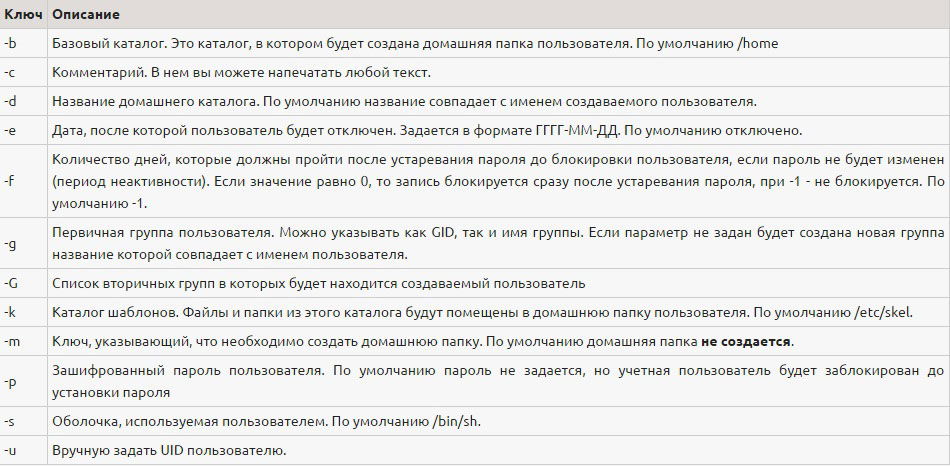
Σε περίπτωση που δεν ήταν δυνατή η εκτέλεση της δημιουργίας με παραμέτρους, προσπαθήστε να καταχωρήσετε τα εξής:
![]()
Η καθορισμένη γραμμή θα σας επιτρέψει να δείτε όλες τις ρυθμίσεις.
Μπορείτε να αλλάξετε αυτές τις παραμέτρους στην ακόλουθη γραμμή:
Για να αλλάξετε τις πληροφορίες και τις παραμέτρους, χρησιμοποιήστε το usermod του βοηθητικού προγράμματος. Η εντολή θα έχει την ακόλουθη σύνταξη:
Ορισμός ή αλλαγή του κωδικού πρόσβασης επιτρέπεται ως εξής. Πληκτρολογήστε:
![]()
Στη συνέχεια, θα χρειαστεί να γράψετε τον κωδικό πρόσβασης που θέλετε ή, εάν έχει ήδη οριστεί, εισαγάγετε τον παλιό και, στη συνέχεια, τον νέο.
Έχετε επίσης την ευκαιρία να ορίσετε έναν κενό κωδικό πρόσβασης. Στην περίπτωση αυτή, η εντολή θα είναι:
Από άποψη ασφάλειας, δεν πρέπει να δημιουργήσετε έναν "χρήστη" χωρίς έναν αντίστοιχο κωδικό πρόσβασης. Ωστόσο, αυτό ισχύει μόνο για τους διαχειριστές εταιρειών και εταιρειών. Για οικιακή χρήση αυτό δεν είναι απαραίτητο.
Για να διαγράψετε τη χρήση του userdel. Η σύνταξη στην περίπτωσή μας θα είναι.


















